Page 1
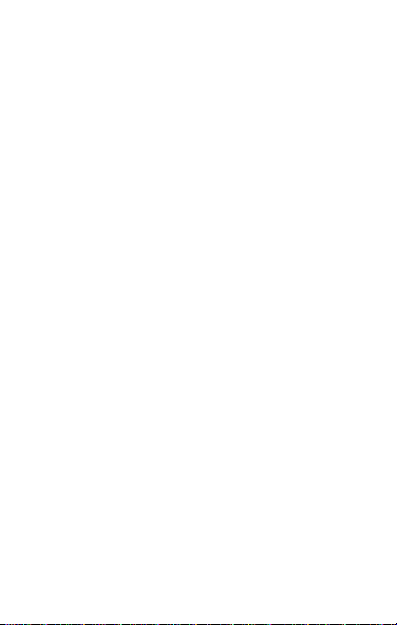
СОДЕРЖАНИЕ
ВВЕДЕНИЕ ....................................................................................................................... 4
ТЕХНИЧЕСКИЕ ХАРАКТЕРИСТИКИ ................................................................................ 5
НАЗНАЧЕНИЕ ............................................................................................................ 5
ТЕХНИЧЕСКИЕ ХАРАКТЕРИСТИКИ .......................................................................... 5
ПРЕИМУЩЕСТВА ...................................................................................................... 7
РЕКОМЕНДАЦИИ ПОКУПАТЕЛЮ............................................................................ 8
КОМПЛЕКТНОСТЬ .................................................................................................... 9
МЕРЫ ПРЕДОСТОРОЖНОСТИ ..............................................................................10
ПОДГОТОВКА К ЭКСПЛУАТАЦИИ..........................................................................11
РЕКОМЕНДАЦИИ ПО РУКОВОДСТВУ ПОЛЬЗОВАТЕЛЯ......................................12
ТЕХНИЧЕСКОЕ ОПИСАНИЕ ..........................................................................................13
ОБЩАЯ СХЕМА .......................................................................................................13
УСТАНОВКА SIM-КАРТЫ .......................................................................................13
УСТАНОВКА КАРТЫ ПАМЯТИ ...............................................................................14
КЛАВИШИ МОБИЛЬНОГО ТЕЛЕФОНА ................................................................15
ЗАРЯДКА АККУМУЛЯТОРА ....................................................................................16
ОСНОВНЫЕ ХАРАКТЕРИСТИКИ ТЕЛЕФОНА ..............................................................17
УЧЕТНАЯ ЗАПИСЬ GOOGLE
TM
...............................................................................17
ГЛАВНЫЙ ЭКРАН ....................................................................................................18
ЗАПУСК ПРИЛОЖЕНИЙ .........................................................................................19
УВЕДОМЛЕНИЯ ......................................................................................................19
АКСЕЛЕРОМЕТР ......................................................................................................20
МЕТОДЫ БЛОКИРОВКИ ТЕЛЕФОНА ....................................................................21
ИСПОЛЬЗОВАНИЕ ПОИСКА GOOGLE
TM
..............................................................23
ИСПОЛЬЗОВАНИЕ СЕНСОРНОГО ЭКРАНА ........................................................................24
НАЖАТИЕ И УДЕРЖАНИЕ ......................................................................................24
ПЕРЕТАСКИВАНИЕ ЭЛЕМЕНТА..............................................................................24
ПРОКРУЧИВАНИЕ...................................................................................................24
1
Page 2
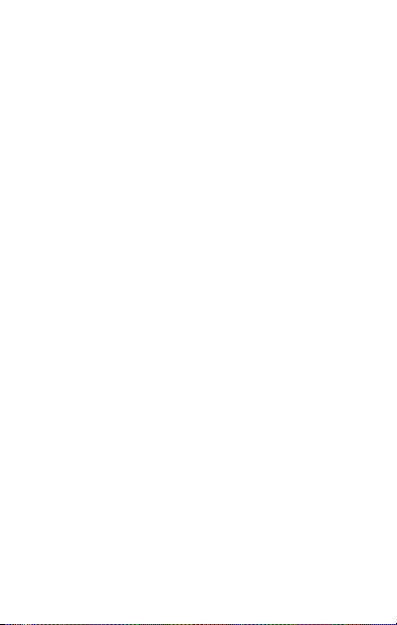
ПРОЛИСТЫВАНИЕ ..................................................................................................25
ИСПОЛЬЗОВАНИЕ ЖЕСТА МАСШТАБИРОВАНИЯ ..............................................25
ДВОЙНОЕ НАЖАТИЕ ..............................................................................................25
ИСПОЛЬЗОВАНИЕ ЭКРАННОЙ КЛАВИАТУРЫ.....................................................26
НЕДАВНИЕ ПРИЛОЖЕНИЯ ....................................................................................27
ВЫЗОВЫ И СООБЩЕНИЯ ............................................................................................28
ВЫЗОВ АБОНЕНТА .................................................................................................28
СПИСОК КОНТАКТОВ .............................................................................................28
ВИДЕОЗВОНКИ .......................................................................................................29
РЕЖИМ ПОЛЕТА .....................................................................................................30
ОТПРАВКА СООБЩЕНИЙ ......................................................................................30
МУЛЬТИМЕДИА ..............................................................................................................32
КАМЕРА ...................................................................................................................32
ГАЛЕРЕЯ ...................................................................................................................32
МУЗЫКАЛЬНЫЙ ПЛЕЕР ........................................................................................33
FM-РАДИО ..............................................................................................................34
УСТАНОВКИ, СЕТИ И ПРИЛОЖЕНИЯ..........................................................................35
ИНТЕРНЕТ-ПОДКЛЮЧЕНИЕ ..................................................................................35
ИСПОЛЬЗОВАНИЕ В КАЧЕСТВЕ МОДЕМА ...........................................................36
ПОДКЛЮЧЕНИЕ К УСТРОЙСТВАМ С BLUETOOTH ..............................................37
НАСТРОЙКА ЭЛЕКТРОННОЙ ПОЧТЫ ...................................................................38
КАРТЫ GOOGLE
TM
..................................................................................................38
УПРАВЛЕНИЕ ПРИЛОЖЕНИЯМИ ...............................................................................39
ТЕХНИЧЕСКОЕ ОБСЛУЖИВАНИЕ ................................................................................40
ОБЩИЕ СВЕДЕНИЯ ................................................................................................40
ПОРЯДОК ОБРАЩЕНИЯ В АВТОРИЗОВАННЫЙ СЦ .................................................41
МЕРЫ БЕЗОПАСНОСТИ ...............................................................................................41
П
ОРЯДОК ТЕХНИЧЕСКОГО ОБСЛУЖИВАНИЯ ИЗДЕЛИЯ
.............................................................42
2
Page 3
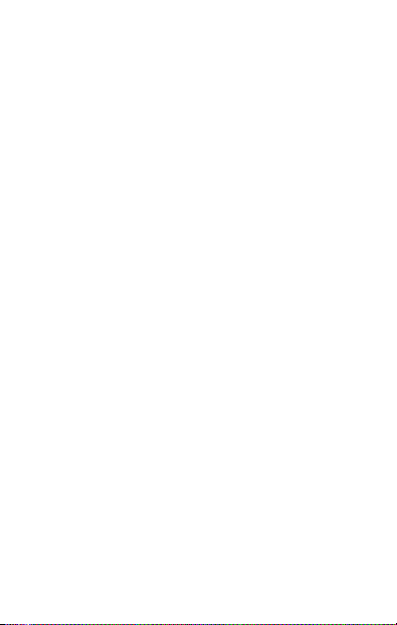
Т
ЕХНИЧЕСКОЕ ОСВИДЕТЕЛЬСТВОВАНИЕ
................................................................................43
ТЕХНИЧЕСКОЕ ОБСЛУЖИВАНИЕ СОСТАВНЫХ ЧАСТЕЙ ИЗДЕЛИЯ .........................44
ПРАВИЛА ХРАНЕНИЯ .............................................................................................44
УТИЛИЗАЦИЯ ТЕЛЕФОНА .....................................................................................45
АВТОРСКИЕ ПРАВА.......................................................................................................45
3
Page 4
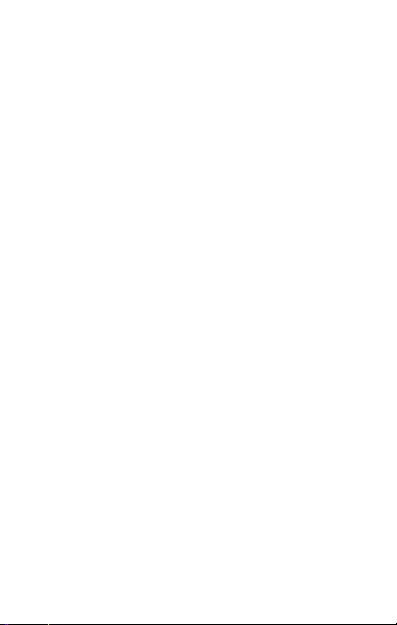
Введение
Данное руководство и гарантийный талон распространяютс я на
смартфон Micromax A104 и содержат информацию о правильной и
безопасной эксплуатации.
Компания-изготовитель:
(далее, "Изотовитель, Производитель или Micromax")
Micromax Informatics FZE
PO Box 16111, RAS Al Khaimah, U.A.E.
Завод-изготовитель:
A- MAX Technology (Китай) Ltd.
Адрес : A-MAX Technology Co., Ltd.
No. 8 Industrial Park, Gonghe Village,
Shajing Town, Bao'an District, Shenzhen
Контактный телефон : 0755-26980809
Содержимое и оформление данного документа соответствуют
требованиям государственного стандарта ГОСТ 2.610-2006 «Единая
система конструкторской документации. Правила выполнения
эксплуатационных документов». Перед началом эксплуатации
мобильного телефона прочитайте руководство пользователя.
Импортер: ООО «Центр дистрибьюции»
141400, Московская обл., г. Химки, ул. Ленинградская, вл адение 39,
стр. 6
Тел./факс:+7 495 223-34-00
4
Page 5
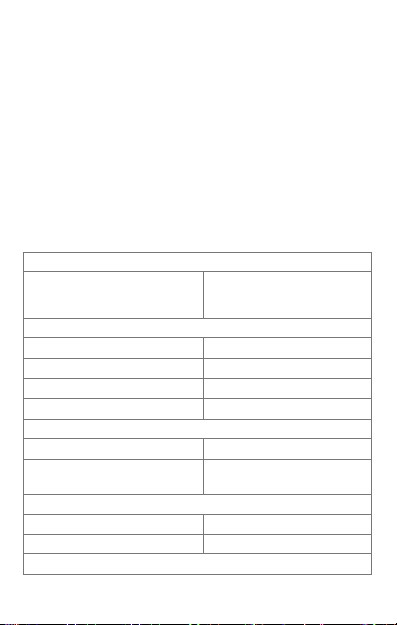
Технические характеристики
Назначение
Micromax A104 — это компактный мобильный телефон с
расширенной функциональностью, сравнимой с карманным ПК.
Технические характеристики
Технические характеристики телефона Micromax A104
представлены в таблице 1.
Стандарт связи
Тип
Емкость
Время работы без подзарядки
Время разговора без подзарядки
Размеры
Вес
Тип
Цвета
Таблица 1:
Сеть
GSM:900/1800/850/1900;
WCDMA :900/2100
Аккумулятор
Литий-ионный
1900 мАч
180 часов
6 часов
Габариты и вес
136*67.4*9.55мм
153 г (с батареей);114 г (без
батареи)
Дисплей
WVGA
Камера / Изображения / Видео
16M
5
Page 6
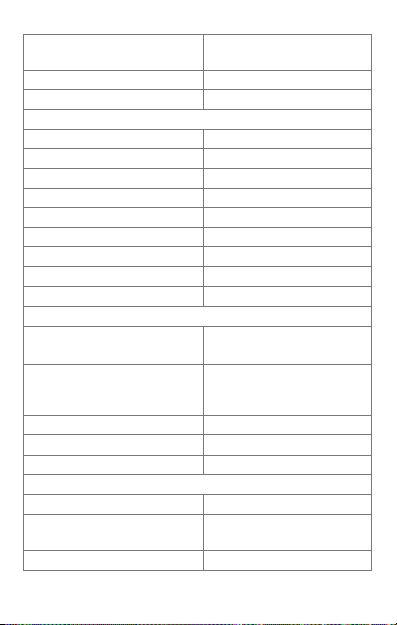
Камера
Задняя камера 5 Мп,
Фронтальная 0,3 Мп
Zoom 4X
Вспышка Да
Возможности связи
Bluetooth
Irda
Wi-Fi
USB
GPS
GPRS
EDGE
3G
Просмотр веб-сайтов
Да
Нет
Да
Да
Да
Да
Да
Да
Да
Мультимедиа
Воспроизведение аудио
Воспроизведение видео
MP3,M4A,WAV,AMR,WMA,OGG,
AAC,MID
decoder: HEVC, VP9, H.264,
H.263, MPEG-4, VP8, VC-1
encoder: MPEG-4, H.263, H.264
Рингтоны Да
FM-радио
Да
Звукозапись Да
Память
Встроенная память
Поддержка съемной карты
памяти
4ГБ + 1ГБ
Да, поддержка карты MicroSD
32 ГБ
Датчики Датчик положения
6
Page 7

Позволяет
работать
с
несколькими
Позволяет
переключаться
между двумя
Беспроводное
соединение
и
выход в
Обмен файлами
и
данными
с
другими
Сообщения
SMS
MMS
Электронная почта Да
Программное обеспечение
ОС
Дополнительные возможности
Поддержка двух SIM-карт
Да
Да
Android 4.4.2
Да
Преимущества
Micromax A104 обладает следующими достоинствами ( Таблица 2):
ОС Android KitKat 4.4.2 Новая ОС на платформе Android. Быстрый
Задняя камера 5 Мп Для фотоснимков.
Фронтальная камера 0,3
Мп
4-ядерный процессор
1,3 ГГц
Поддержка 3G Быстрый просмотр веб-сайтов и
4.5-дюймовый дисплей Удобная навигация и просмотр веб-
Поддержка двух SIMкарт
Wi-Fi
Bluetooth
Таблица 2
и эргономичный интерфейс.
Может использоваться для видеосвязи.
приложениями одновременно.
загрузка данных, а также совершение
видеозвонков в сети 3G.
сайтов.
SIM-картами.
Интернет
устройствами с помощью Bluetooth.
7
Page 8
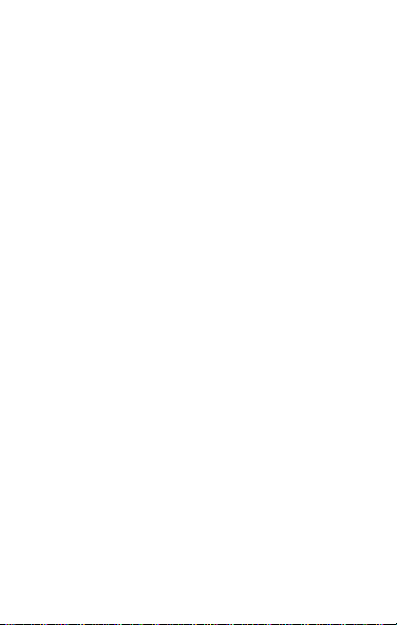
Micromax A104 поставляется с ОС KitKat 4.4.2, относящейся к
семейству. Работа с ОС аналогична работе с ПК. Имеется
возможность персонализации настроек. Например, вы можете
устанавливать и удалять приложения, а также обновлять их,
добавляя новые функци и. На Android market доступны для
скачивания различные приложения, игры, фильмы и книги, и их
число постоянно растет.
Ограничения функциональности
Время работы в режиме разговора и в режиме ожидания
зависит от особенностей сети и типа SIM-карты.
Особенности сервисов мобильного т елефона зависят от
оператора мобильной связи.
Перечень доступных сервисов и приложений может
различаться в зависим ости от региона или ст раны,
установленных обновлений программного обеспечения и
технических характеристик мобильного телефона.
В результате обновления программного обеспечения и ли
смены оператора мобильной связи могут появиться
дополнительные сервисы и приложения.
Компания Micromax не несет ответственность за
неисправности в работе мобильного телефона, вызванные
программным обеспечением и приложениями с торонних
разработчиков.
Компания Micromax оставляет за собой право вносить
изменения в технические характеристики и функции
мобильного телефона без предварительного уведомления.
Рекомендации покупателю
Проверка мобильного телефона
Перед началом эксплуатации мобильного телефона убедитесь, что:
Мобильный телефон и его упаковка не повреждены;
Мобильный телефон работает надлежащим образом;
Внимание! Проверка работоспос обности мобильного
телефона осуществляется продавцом.
8
Page 9
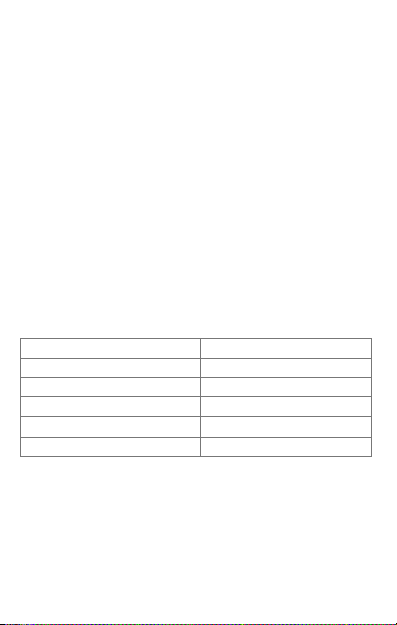
Гарантийные пломбы не повреждены;
Содержимое упаковки соответствует перечню в разделе
«Комплект поставки»;
К мобильному телефону прилагается гарантийный талон,
который содержит верную дату покупки и печать продавца.
Сохраняйте кассовый чек, руководство пользователя и гарантийный
талон до окончания гарантийного периода.
Сохранность во время транспортировки
Во из бежание повреждений перевозите мобильный телефон в
оригинальной заводской упаковке.
Комплектность
Полное торговое наименование: Micromax A104
Содержимое упаковки
Перечень устройств, которые входят в комплект поставки, приведен
в таблице 3.
Устройство Количество
Мобильный телефон
Аккумулятор
Зарядное устройство
USB-кабель
Гарнитура
Упаковка
Мобильный телефон упакован в картонную коробку с внутренними
перегородками для дополнительной защиты содержимого.
Упаковка обеспечивает максимально возможную защиту
мобильного телефона от внешних механич еских воздействий во
время транспортировки, таких как трение, удары и тряск а.
Таблица 3
1
1
1
1
1
9
Page 10
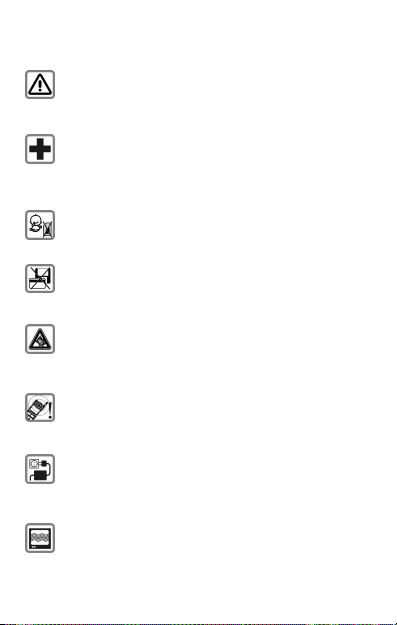
Меры предосторожности
Радиоволны
телефона
могут создавать
помехи в работе
Храните
устройство
и
его аксессуары
в
недоступном
для
Если долго использовать
наушники
на
макси
мальной
Открывать
телефон
следует только для замены
При использовании телефона следуйте требованиям
законодательства и местным ограничениям.
недостаточно защищенного медицинского оборудования.
Проконсультируйтесь с врачом или производителем
медицинского оборудования о наличии надлежащего
экранирования от радиочастот. Выключайте телефон, если
того требуют правила.
детей месте. Маленькие части, такие как SIM-карта, чехол,
кольцо и крышка объектива, а также карта микро-SD могут
быть сняты и проглочены маленьким ребенком.
Не кладите телефон рядом с магнитными носителями,
такими как кредит ные/дебитные карты. Информация на
них может быть потеряна.
громкости, то можно оглохнуть. Установите безопас ный
уровень звука. При наличии неприятных ощ ущений —
отрегулируйте громкость или ограничьте время
использования наушников.
Рингтоны, сервисные сигналы и разговоры в режиме
громкой связи воспроизводятся ч ерез громкоговоритель.
Не держите телефон у уха, когда он звонит, и после
переключения в режим громкой связи.
Не следует превышать напряжение, указ анное на
зарядном устройстве. Эт о приведет к повреждению
устройства. Подключайте зарядное устройство к источнику
переменного тока со свободным доступом.
аккумулятора, SIM-карты и ли карты микро-SD. Ни в коем
случае не следует вскрывать аккумулятор. Любые други е
изменения в устройстве запрещены и приводят к отказу в
гарантии.
10
Page 11
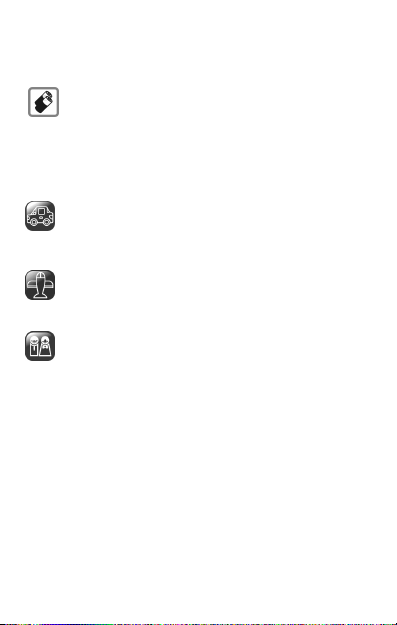
Используйте
зарядные
устройства
и
аккумуляторы
только
от Micromax.
Все аккумуляторы могут привести к порче имущества,
травмам и ожогам если на их к леммы попадет
токопроводящий материал. О бращайтесь с
аккумулятором осторожно, особенно если носите его в
кармане, сумочке, или любом другом месте, где могут
оказаться металлические предметы. Не подвергайте
аккумулятор воздействию огня — он может взорваться.
Не использ уйте телефон при вождении автомобиля. Если
такая необходимость появи лась, воспользуйтесь
гарнитурой.
Надежно закрепляйте телефон в держателе. Не кладите
его на пассажи рское сидение или другое место откуда он
может упасть в случае ДТП или экстренного торможения.
Телефон может повлиять на аппаратуру при авиаперелете.
Использование телефона в полете запрещено.
Выключайте телефон при авиаперелете.
Профессиональное обслуживание: Телефон должен
устанавливаться и ремонтироваться авторизованным
персоналом Micromax. Попытка самостоятельного
ремонта телефона сопряжена с большим ри ском, а также
влечет за собой прекращение гарантии.
Подготовка к эксплуатации
Рекомендации по использованию аккумулятора
Храните аккумулятор в прохладном и хорошо
проветриваемом помещении, не подвергая его воз действию
прямого солнечного с вета. Рекомендуется заряжать
аккумулятор при комнатной температуре.
Аккумулятор имеет срок службы. В случае, если аккумулятор
держит з аряд г ораздо меньше, чем обычно, с рок его с лужбы
подошел к к онцу. Замените его новым аккумулятором той же
марки и с теми же техническими характеристиками.
11
Page 12
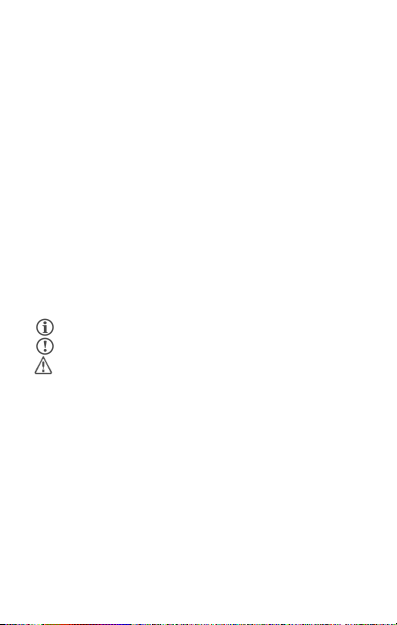
Используйте аккумуляторы, зарядные устройства, аксессуары
Полезная
информ
ация
Предупреждение
и расходные материалы, одобренные производителем. В
противном случае Micromax не несет ответственность за
безопасность пользователя.
Не выбрасывайте разряженные аккумуляторы вместе с
бытовыми отходами. Утилизируйте использованные
аккумуляторы в соответствии с природоохранным
законодательством и правилами.
Рекомендации по руководству пользователя
Общие рекомендации
Прочитайте данное руководст во перед эксплуатацией
мобильного телефона. Внимательно ознакомьтесь с разделом
«Меры предосторожности».
Описание функций мобильного телефона приведено в
соответствии с настройками по умолчанию.
Символы, используемые в руководстве
В данном руководстве используются следующие символы:
Внимание!
Ограничения
На изображениях данного руководства демонстри руются
функции мобильного телефона. Логотипы и наименования
некоторых продуктов могут быть торговыми знаками других
производителей или правообладателей.
В данном руководс тве приведено описание только тех
моделей мобильного телефона и устройств, которые входят в
комплекта поставки, указанный в разделе «Комплектность».
В данном руководстве приведено описание ф ункций только
того мобил ьного телефона и устройств, которые вх одят в
комплект поставки. Данное руководство содержит описание
программного обеспечения сторонних разработчиков.
Функции программного обеспечения, описание которых
12
Page 13
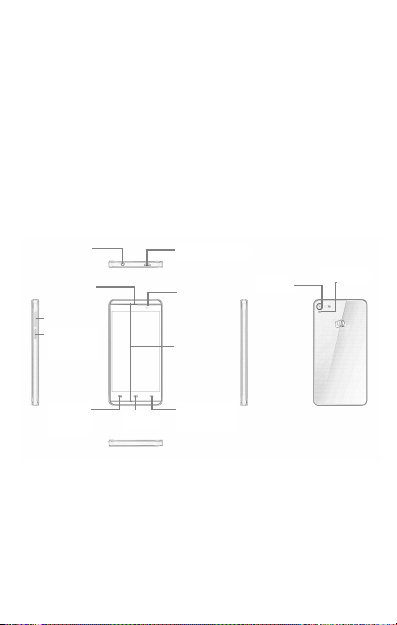
приведено в данном руководстве, может отличаться от
Гнездо для
USB
-
Приемник
Фронтальная
Кнопка
Кнопка
+/-
Питание
Два динамика
Камера Вспышка
функций программного обеспечения вашего мобильного
телефона в зависимости от его версии.
Компания Micromax оставляет за собой право вносить
изменения в руководство пользователя, т.е. в информаци ю о
продукте, его технические характеристики и условия
предоставления гарантии, без предварительного
уведомления покупателя.
Техническое описание
Общая схема
подключения
гарнитуры
Громкость
вкл./выкл.
разъем
камера
«Меню»
Домой
«Назад»
Установка SIM-карты
Ваш A104 поддерживает две SIM-карты: одна обычного размера, а
вторая — для слота микро-SIM. Отключите ваш смартф он перед
установкой/извлечением SIM-карты и правильно установите SIMкарту в слот.
13
Page 14
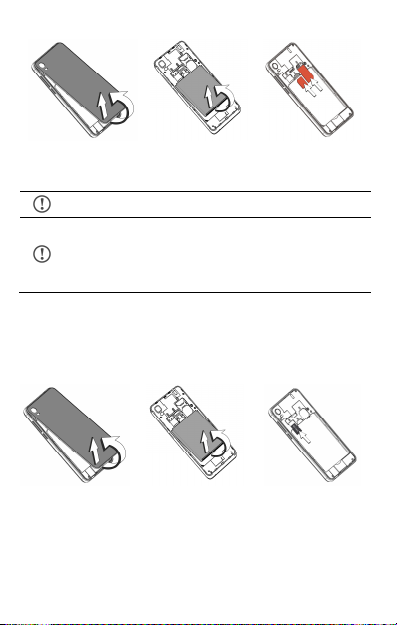
1. Снимите заднюю
крышку.
Храните SIM-карту в недоступном для детей месте.
SIM-карта и ее контакты могут быть повреждены в
результате появления царапин или сгибания. По этой
причине соблюдайте осторожность при установке и
извлечении SIM-карты.
2. Извлеките
аккумулятор.
3. Установите SIM-
карту.
Установка карты памяти
Для хранения дополнительных файлов мультимедиа необходимо
установить карту памяти.
1. Снимите заднюю
крышку.
2. Извлеките
аккумулятор.
3. Установите карту
памяти.
14
Page 15

Используйте только совместимые карты памяти,
одобренные компанией Micromax для данного
устройства. Использование несовместимых карт
памяти может привести к их повреждению, а также к
повреждению самого устройства или сохраненных на
карте данных.
Клавиши мобильного телефона
Клавиши Функции
Включение или выключение
телефона осуществляется долгим
нажатием.
Нажмите один раз, чтобы погасить
или включить экран телефона.
Нажмите и удерживайте в течении
2 с, чтобы получить быстрый
доступ к выключению,
перезагрузке, перехода в режим
полета ил и настройки звукового
профиля.
Чтобы отрегулировать громкость
воспроизведения телефона,
нажимайте кнопки регулировки
громкости на правой боковой
панели мобильного телефона.
Отображает меню с элементами
текущего экрана или приложения.
При нажатии в Главном экране
15
Page 16

отображает
возможности
его
персонализации.
Долгое нажатие открывает
наиболее часто используемые
приложения.
Открывает главный экран.
Удерживайте, чтобы открыть
GoogleTM.
Возвращает к предыдущему
экрану.
Если открыта экранная
клавиатура, закрывает ее.
Зарядка аккумулятора
Перед использованием ус тройства в первый раз следует зарядить
аккумулятор. Устройство можно заряди ть при помощи дорожного
адаптера или подключив к ПК с помощью USB-кабеля.
Также, зарядить аккумулятор можно с помощью
совместимого зарядного устройства с USB-интерфейсом.
16
Page 17

Используйте только т е з арядные уст ройства и к абели,
одобренные компанией Micromax. В прот ивном случае
возможны взрыв аккумулят ора или повреждение
устройства.
В первый раз рекомендуется заряжать аккумулятор в
течение 4 часов непрерывно.
Основные характеристики телефона
Учетная запись Google
При первом включении устройс тва появится мастер настройки
учетной записи GoogleTM.
Для появления мастера настройки учетной записи
GoogleTM необходимо подключение к сети.
При необходимости вы можете настроить учетную запись Google
в любой момент. Выберите → → добавить аккаунт →
Google. Следуйте инструкциям для успешной наст ройки учетной
записи электронной почты на устройстве.
TM
Учетная запись GoogleTM открывает доступ к
приложениям и сервисам GoogleTM Android
market. Настройте на телефоне учетную
запись G oogleTM и получите доступ к
электронной почте GoogleTM, GoogleTM Play
Store, картам GoogleTM и многому другому.
17
TM
Page 18

В
зависимости
от
установленных
приложений
можно
При отсутствии учетной записи GoogleTM ее можно
создать в процессе настройки.
добавлять другие учетные записи.
Главный экран
Настроить главный экран можно при помощи разнообразных
ярлыков, виджетов, обоев и прочих элементов. Чтобы просмотреть
возможности быстрой смены обоев, добавления ви джетов и ли
открытия нас троек нажми те кнопку . Возможно добавлени е
расширений к главному экрану путем размещениявиджетов или
ярлыков приложений на дополнительном экране. В аш A104 будет
показывать только т е дополнительные экраны, на которых
расположены ярлыки и виджеты. Пролистайте главный экран влево
или вправо, чтобы просмотреть дополнительные экраны.
В нижней панели главного экрана находятся пять пиктограмм
запуска, открывающих элементы на телефоне. За и сключением
пиктограммы запуска приложений, расположенной в ц ентре
панели, свойства четырех других з начков могут быть изменены.
Нажмите и удерживайт е пиктограмму для выбора значк а.
Переупорядочение, изменение или удаление значка вы полняется
очень просто.
Подробнее о виджетах...
Виджеты позволяют помещать ярлыки приложений на главный
экран. Вы можете поместить аналоговые часы, журнал недавних
вызовов и прочие элементы вашего мобиль ного телефона на
главном экране и иметь к ним доступ напрямую! Просмотрите все
имеющиеся виджеты нажатием кнопки и затем Виджеты.
18
Page 19

Открытие
панели
Закрытие
панели
Запуск приложений
Запуск приложений или Меню приложений находится в середине
нижней панели главного экрана.
Нажмите , чтобы просмот реть все встроенные и установленные
приложения. В меню приложений нажмите и удерживайте
приложение и переместит е его на главный экран. Отпуст ите его в
требуемом месте на главном экране.
Уведомления
Пиктограммы уведомлений указывают на наличие новых
сообщений или событий по мере их появления на устройстве.
уведомлений
уведомлений
19
Page 20

Открытие
набора
инструментов
Очистка уведомлений
После получения уведомления в строке состояния появляется
соответствующая пиктограммы и краткий комментарий.
Уведомление может быть удалено путем пролистывания слева
направо.
В наборе инструментов имеются ярлычки для управления
основными функциями телефона, такими как Режим полета, Wi-Fi,
яркость экрана и др.
Акселерометр
Мобильный телефон оснащен акселерометром для определения
надлежащей ориентации дисплея на основе движения.
Вы можете разрешить/запретить функцию автоповорота путем
перетаскивания панели уведомлений вниз, нажатием и
выбором опции Автоповорот.
Или
Разрешить/запретить функцию автоповорота можно через →
20
Page 21

.
→ экран → Автоповорот экрана
Методы блокировки телефона
Для раз блокировки мобиль ного телефона может потребоваться
PIN-код, пароль, графический ключ, поднесение телефона к лицу и
произнесение фраз ы для распознавания голоса или простое
проведение пальцем по экрану.
Способом по умолчанию является проведение пальцем. Чтобы
разблокировать экран:
1. Нажми те кнопку включения и активируйте телефон.
2. Перетащите пиктограмму с изображением замка в
сторону пиктограммы разблокировки.
Распознавание лица
Посмотрите на свой телефон для
его разблокировки.
Ваше лицо используется
вместо пароля
разблокировки экрана.
Просто посмотрите на
свой т елефон, и он
разблокируется.
21
Page 22

Распознавание голоса
Для разблокировки телефона
произнесите пароль.
PIN-КОД
Для разблокировки телефона
введите PIN-код.
Графический ключ
Установите и нарисуйте
графический ключ.
Пароль
Для разблокировки телефона
введите пароль.
Ваш голос тоже может
быть паролем. Скажите
что-нибудь своему
телефону, и он
разблокируется.
Введите PIN-код и
установите его в
качестве пароля для
разблокировки экрана.
Для предотвращения
несанкционированного
доступа вы можете
использовать
графический ключ,
создаваемый путем
соединения точек.
Введите пароль и
установите его в
качестве пароля для
разблокировки экрана.
22
Page 23

Проведение пальцем
Выведите мобильный
телефон из спящего
режима и перетащите
пиктограмму с
изображением замка в
сторону пиктограммы
разблокировки.
Проведите пальцем в
направлении от значка
блокировки к значку
разблокировки.
Выбор метода блокировки выполняется через →
→безопасность → блокировка экрана.
Запомнитн свой пароль/графический ключ или PIN-код.
Откажитесь от всех способов разблокировки экрана, выбрав
вариант «Нет».
Использование поиска GoogleTM
Поиск GoogleTM предназначен для работы с данными в телефоне
или в Интернете. Ввод ключевых слов осуществл яется путем их
набора или произнесения. Телефон поддерживает распознавание
голоса. Воспользуйтесь голосовыми командами дл я доступа к
элементам телефона.
Поиск GoogleTM доступен с Главного экрана и из Меню
приложений.
23
Page 24

Использование сенсорного экрана
Нажатие и удержание
Нажмите и удерживайте
элемент, чтобы просмотреть
список действий, допустимых
в данной ситуации. Кроме того,
таким способом можно
переместить элемент с экрана
приложений на главный экран.
Перетаскивание элемента
Нажмите и удерживайте элемент, после чего
перемещайте палец по экрану до целевого
места. Элемент будет перемещаться вместе с
вашим пальцем.
Так можно перетаскивать элементы на главном
экране и з одного места в другое. Кроме того,
можно удаля ть элементы с главного экрана,
удерживая и перетаски вая их на метку «Удалить», которая
появляется при удержании элемента на главном экране.
Прокручивание
Чтобы прокрутит ь список, совершайте
движения пальцем по поверхности эк рана
вверх или вниз (не перетаскивая при этом
элементы).
24
Page 25

Пролистывание
Поместите палец на экран и совершите плавное
движение пальцем в нужном направлении.
Например, если во время просмотра
изображений вы хотите перейти к следующему,
пролистайте изображения влево.
Использование жеста масштабирования
Любое и зображение или
веб-страницу можно
открыть и масштабировать
при помощи жеста
большого и указательного
пальцев.
Двойное нажатие
Дважды коснитесь веб-страницы и ли другого
содержимого, чтобы увели чить его. Н апример,
дважды к оснитесь раздела веб-страницы в
браузере, чтобы увеличить его.
25
Page 26

Использование экранной клавиатуры
В некоторых приложениях экранная к лавиатура отображается по
умолчанию. В других же для вывода клавиат уры на экран
необходимо нажать текстовое поле, в которое необходимо ввести
текст.
Нажмите для
изменения
регистра
букв.
Пере ключае т телеф он
в реж им цифр овой
клави атуры со
знак ами пункт уации
Сенсорный
экран QWERTY.
Клавиша
Backspace для
удаления
.
введенного
текста.
Зажмите для
выбора способа
ввода.
После завершения ввода нажмите кнопку , чтобы
закрыть клавиатуру.
Нажмите и удерживайте текстовое поле, чтобы
открыть контекстное меню и вырезать, скопировать
или вставить текст.
26
Page 27

Недавние приложения
Для отображения списка недавних приложений нажмите и
удерживайте клавишу Главного экрана. Элементы мог ут быть
легко удалены и з списка, освобождая память смартфона и ус коряя
его работу.
Предусмотрено два способа удаления элементов из списк а.
Сдвиньте приложение влево
или вправо.
27
Нажмите и
удерживайте элемент.
Выберите «удалить из
списка».
Page 28

Для просмотра
списка
Для просмотра списка
Для просмотра
списка
Вызовы и сообщения
Вызов абонента
Для совершения звонка:
Нажмите в экранном меню или главном экране и откройте
экранную клавиатуру. Телефон готов к выполнению вызовов.
По умолчанию показан список наиболее частых з вонков и
избранных контактов.
Скрытие/просмотр осуществляется путем нажатия . Просмотр
истории вызовов — нажатием .
Список контактов
Перейдите в →
Используйте список контактов для хранения, поиска и синхронизации
данных абонентов. Создавайте группы контактов и помечайте их как
избранные. Используйте вкладки или пролистывание для просмотра
контактов, групп и списка избранных.
избранных контактов
избранных контактов
Находясь в любой из трех вкладок, выполняйт е поиск
контакта при помощи значка .
групп контактов
28
Page 29

Для функции
синхронизации
контактов
требуется
Вносите новый контакт в список, нажимая .
Список контактов может быть синхронизирован с любым аккаунтом
на этом устройстве.
Для синхронизации списка контактов:
1. Находясь на экране контактов, нажмите и зат ем
Аккаунты.
2. Выберите аккаунт(ы), с к оторыми необходимо
синхронизировать список контактов. Вы можете
также автоматически синхронизировать контакты,
Синхронизация контактов будет выполнена в течение нескольки х
секунд.
выбрав вариант синхронизировать .
Интернет-подключение через SIM-карту или Wi-Fi. Если
синхронизация не выполняется, проверьте, включена
ли синхронизация данных.
Видеозвонки
Ваш мобил ьный т елефон поддерживает видеовызовы, с помощью
которых вы сможете видеть своего собеседника во время разговора
посредством потоковой передачи видео в режиме реального
времени. Для совершения видеозвонка необходимо выполнить
следующие условия:
Активируйте сеть 3G на SIM-карте. Для этого обратитесь к
оператору мобильной связи.
Получат елю видеозвонка также нужно активировать сеть
3G на своей SIM-карте.
29
Page 30

Для совершения видеозвонка в списке контактов откройте сведения
о контакте получателя звонка и затем нажмите , чтобы
совершить ви деозвонок, ил и введите номер, нажмите и з атем
выберите Видеозвонок.
Режим полета
В некоторых местах может потребоваться отключение
беспроводных функци й мобильного телефона. Режим полета
позволяет отключить все входящие и исходящие вызовы, Wi-Fi и
Bluetooth-подключения.
Для активации режима полета:
1. Нажми те и удерживайте кнопку включения/выключения
до появления меню, затем выберите Режим полета.
Или
Потяните панель уведомлений вниз, нажмите и
выберите режим полета.
Отправка сообщений
Чтобы отправить сообщение:
1. Нажми те в экранном меню и ли Главном экране и
перейдите к созданию сообщений. Н ажмите для
создания сообщения.
2. Нажми те , чтобы просмотреть доступные ти пы
файлов, и нажмите на нужный файл мультимедиа.
3. Выберите поле для составления текс та и введите в него
30
Page 31

основной текст вашего сообщения.
4. Введит е имя контакта (если он существует) или
телефонный номер. Также, можно нажать , чтобы
просмотреть и выбрать контакт (контакты) из списка
контактов.
5. Чтобы отправи ть мультимедиа-сообщение используйте
.
31
Page 32

Мультимедиа
Режимы
Начните
Захват
Настройка
камеры
Откройте
Хара
ктеристики
Камера
Перейдите в →
Режим
HDR
вспышки
Переключитесь
между
фронтальной и
задней камерами
галерею
изображен
захвата
запись видео
Галерея позволяет обмениваться изображениями и
видео, а также копировать и удалять их.
Галерея
Перейдите в →
Галерею можно ис пользовать для просмотра изображений,
воспроизведения видео и обмена файлами. Н ажмите альбом,
чтобы открыть и просмотреть его содержимое.
32
Page 33

Музыкальный плеер
Откройте
список
Проигрывание
Регулировка
Перейдите в →
воспроизведения
Вкл./выкл. случайный
выбор записи
Вкл./выкл. повтор
воспроизведения
громкости:
Проигрывание
предыдущей
записи
Нажимайте кнопки регулировки громкости на правой
боковой панели мобил ьного телефона, чтобы
отрегулировать громкость воспроизведения.
Чтобы увеличить объем памяти для хранения файлов
мультимедиа, включая музыку, фотографии,
электронные письма и т.п., можно использовать SDкарту.
33
Проигрывание/пауза
следующей записи
Page 34

FM-радио
Перейдите в →
Слушайте свои любимые FM-станции при помощи встроенного в
мобильный телефон FM-приемника. Перед запуском FM-ради о
необходимо подключ ить гарнитуру, и спользуемой в качестве
антенны для FM-ради о. Восполь зуйтесь интуитивными кнопками и
пиктограммами мобильного телефона для управления функциями
встроенного FM-приемника.
Нажимайте кнопки регулировки громкости на правой
боковой панели мобил ьного телефона, чтобы
отрегулировать громкость воспроизведения.
34
Page 35

Установки, сети и приложения
Мобильный телефон может подключаться к различным сетям и
устройствам, включая Интернет, Wi-Fi, GPRS, Bluetooth и гарнитуру.
Также, передавать файл ы с персонального компьютера и на него
можно при помощи кабеля передачи данных.
Интернет-подключение
Для настройки Интернет-подключения:
1. Перейдит е в → → Ещё → Мобильная сеть →
Точки доступа и выберите SIM-карту, для которой
следует настроит ь имя точки доступа. Выберите имя
точки доступа или измените имя точки доступа для
Интернет-подключения в с оответствии с указаниями
оператора мобильной связи.
2. После выбора или настройки имени точки доступа
перейдите в → → Управление SIM- картами →
Соединение для передачи данных и выберите карту для
включения передачи данных.
По умолчанию оператор мобильной связи отправляет
настройки точки доступа в SMS-сообщении или
предоставляет их вместе с SIM-картой. Возможно,
потребуется установить эти настройки. После чего
появится возможность выбрать имя точки доступа из
списка. Если по умолчанию имена точек дос тупа
отсутствуют, обратитесь к своему оператору мобильной
связи.
35
Page 36

Использование в качестве модема
При необходимости мобильный телефон Micromax A104 можно
использовать как модем для подключения персонального
компьютера и ли ноутбука к Интернету. П риступите к работе с
Интернет с ПК или ноутбука.
Перейдите в → → Ещё → Режим модема.
USB-модем
1. Подк лючите телефон к ПК/ноутбука при помощи USB-
кабеля.
2. Выберите USB-модем.
3. Выберите телефонную сеть в ПК/ноутбуке и получите
доступ к Интернет.
Bluetooth-модем
1. Подк лючите телефон в ПК/ноутбуку с Bluetooth.
2. Выберите на телефоне Bluetooth -модем.
3. На подк люченном ПК/ноутбуке выберите устройство
Bluetooth (телефон) и подключитесь к Интернет.
Точка доступа Wi-Fi
1. Включите Точка доступа Wi-Fi на вашем телефоне.
2. На подключаемом к Wi-Fi устройстве вы берите сеть,
созданную телефоном и подключитесь к ней.
3. Для изменения настроек точки доступа Wi-Fi нажмите
Точка доступа Wi-Fi.
Оператор мобильной связи взимает плату на основе
установленного тарифа для передачи данных по GPRS.
36
Page 37

Подключение к устройствам с Bluetooth
Перейдите в → → Bluetooth.
Для соединения A104 с другим Bluetooth-устройством:
1. Если устройство Bluetooth выключено – вк лючите его и
нажмите Bluetooth. Мобильный телефон выполнит поиск
Bluetooth-устройств и выведет их имена на экран.
2. Нажмите идентификатор другого устройства в списке,
чтобы установить соединение.
3. На экране появятся подсказки для подтверждения ключа
доступа на обоих устройствах. Н ажмите клавишу OK,
чтобы подтвердить пароль и соединить уст ройства. При
правильном выполнении действий выполнится
соединение с выбранным устройством.
Если устройство, с которым необходимо установить
соединение, отсутствует в списке, сделайте его
доступным для обнаружения и повт орите поиск. Если
мобильный телефон прекратит поиск до того, как
другое устройство станет доступным для обнаружения,
нажмите Поиск устройств.
Нажмите Micromax A104 в верхней части списка
найденных устрой ств, чтобы сделать его видимым для
других устройств.
37
Page 38

Настройка электронной почты
Принимайте и отправляйте почту из любого места и в любое время
с помощью A104. Возможно использ ование дополнительных
аккаунтов, отличных от Gmail.
Для настройки электронной почты:
1. Перейдите в → → добавить аккаунт →
корпоративный.
2. Введите адрес электронной почты и пароль к ней в
соответствующих полях, нажмите Далее.
3. Установите необходимые нас тройки аккаунта и нажмите
Далее.
4. Укажите имя аккаунта и ваше имя, после ч его нажмите
Далее , чтобы завершить настройку аккаунта.
Сервер автоматически проверит онлайн-настройки, после чего ваш
аккаунт будет готов к и спользованию. В случае неудачи проверьте
настройки Интернета, прежде чем перейти к следующему шагу.
Чтобы вручную обновить список писем нажмите кнопку
на мобильном телефоне и выберите Обновить.
Карты GoogleTM
Карты Google — это онлайн-приложение Google Inc., к оторое
предоставляет доступ к различным сервисам на основе карт. С его
помощью вы можете просматривать улицы и ориентиры, а так же
планировать свои маршруты на основе Карт G oogleTM. Приложение
38
Page 39

поставляется вместе с системой навигации (требуется GPS), к оторая
обеспечивает пошаговое отслеживание маршрута во время
передвижения за рулем или пешком. Карты можно скачиват ь для
использования в автономном режиме. Карты Google станут
полезным приложением для повседневного использования.
Настройки, требуемые для доступа к картам GoogleTM включают:
Разрешите доступ к определению местоположения через
→ → Местоположение.
Перейдите в → , чтобы начать использование Карты
GoogleTM
Для использования К арт GoogleTM требуется Интернетподключение. При работе с картами используется
Интернет-подключение для передачи и при ема
данных.
Приложение Карты GoogleTM может быть недоступно на
некоторых улицах, в определенных странах или
регионах.
Компания Micromax не дает гарантий в отношении
точности сервисов навигации.
Управление приложениями
Мобильный телефон поставляется с широким набором
приложений, которые способны сделать вашу жизнь проще и
удобней. Мобильные телефоны на платформе Android
предоставляют пользователям доступ к неограниченному
количеству развлекательных ресурсов. Вы можете скачивать
приложения, игры, кинофильмы и книги и з ежедневно
пополняемого онлайн-магазина Android Market. Новинки поступают
39
Page 40

в магазин практически ежедневно, не давая пользователям скучать.
Категория
продукта
Гарантийный
Срок
Аксессуары,
6
месяцев
6 месяцев
Для просмотра списк а всех встроенных, скачанных и работающих
приложений перейдите в →
Чтобы скачивать при ложения, игры, кинофильмы и книги с Android
Market, перейдите в → , чтобы пол учить доступ к GoogleTM
Android Market. Просмотрите дополнит ельную информацию и
скачайте нужные элементы.
Не все приложения в Android Market являются
бесплатными.
Для получения доступа к Android Market необходимо
разрешить Интернет-соединение и настроить аккаунт
TM
Google
→
Приложения.
Техническое обслуживание
Общие сведения
Для мобильного телефона установлены сроки обслуживания и
гарантийные периоды, приведенные в Таблице 4
Таблица 4: Сроки обслуживания и гарантийные пе риоды
Телефон Micromax
A104
входящие в
комплект:
период
12 месяцев 12 месяцев
40
обслуживания
Page 41

аккумулято
р,
зарядное устройство,
USB-кабель,
наушники
Сроки обслуживания и гарантийные периоды исчисляются с даты
первичной передачи устройства покупателю. Техническое
обслуживание устройства осуществляется на протяжении всего
гарантийного периода. Гарантийный период продлевается с учетом
времени технического обслуживания устройства. Изготовитель
оставляет за собой право вносить изменения в информацию о
гарантии, продукцию и ее технич еские характеристики без
предварительного уведомления покупателя.
Порядок обращения в авторизованный СЦ
Не пытайтесь отремонтировать мобильный телефон
самостоятельно.
При обнаружении дефектов обратитесь в авторизованный
сервисный центр производителя. Устройство, отремонтированное в
других точках, снимается с гарантии и не подлежит дальнейшему
техническому обслуживанию.
Контактный телефон: 8800 250 9897
Электронная почта: rusinfo@micromaxinfo.com
Покупатель вправе обратиться в авторизованный сервисный центр
в случае неисправной работы устройства.
Меры безопасности
Пользуясь устройством, соблюдайте следующие меры безопасности
Устройство изготовлено из металла и пластика и содержит
хрупкие электронные компоненты. Устройство может быть
повреждено при падении, воздействии огня, нарушении
целостности корпуса или попадании на него жидкости.
Во избежание появления ц арапин на корпусе и спользуйте
чехол.
:
41
Page 42

Соблюдайте температурный режим: устройство
предназначено для эксплуатации при температуре от -20 ˚С ± 5
до 45 ˚С ± 5 и хранения при температуре от -30 ˚С ± 5 до 65 ˚С ±
5. В случае нарушения т емпературного режима устройство
может быть повреждено, а время работы акк умулятора
сокращено.
Не подвергайт е устройство воздействию экст ремальных
температур или высокой влажности.
Пользуясь устройством, соблюдайте следующие меры безопасности
Отсоедините все кабели и выключите устройство.
Протрите устройство мягкой тканью без ворс а.
Не допускайте попадания влаги в отверстия устройства.
Не используйте моющие средства.
Не использ уйте аксессуары и аккумуляторы, не
рекомендованные производителем.
Не храните устройство вблизи магнитных полей и не
допускайте продолжительного контак та устройства с
магнитными полями.
Несоблюдение мер предосторожности может привести к:
Физическому или косметическому повреждению корпуса;
Деформации или повреждению дисплея;
Появлению следов воздействия высоких и низких температур,
следов воздействия жидкости.
:
Порядок технического обслуживания изделия
Перед обращением в авторизованный сервисный центр
рекомендуется выполнить резервное копирование данных,
имеющихся на карте памяти устройства, а также удалить
конфиденциальную информацию. Услуги по техническому
обслуживанию предоставляются после предъявления покупателем
правильно заполненного г арантийного тал она вместе с дефектным
устройством до окончания гарантийного срока.
42
Page 43

Гарантия не распространяется на дефекты, полученные в результате
несоблюдения покупателем мер безопасности, и зложенных в
разделе «Меры безопасности».
Следует учиты вать, что акк умулятор рас считан на несколько сот ен
циклов зарядки. Однако, при этом ресурс его работы неизбежно
сокращается вследствие естественного снижения емкости, что не
является дефектом.
Список авторизованных сервисных центров по регионам находится
на сайте: http://www.micromaxinfo.com/ru/support.aspx.
Техническое освидетельствование
Техническое освидетельствование — экс пертиза, проводимая
представителями произ водителя устройства с целью установления
наличия (отсутствия) дефектов в его работе, а также причин их
возникновения.
Техническое освидетельствование вк лючает в себя внешний и
внутренний осмотр устройства, проведение испытаний и
измерений для определения наличия дефекта.
При техническом освидетельствовании соблюдаются меры
безопасности, указанные в разделе «Меры безопас ности»
настоящего руководства.
Результатом т ехнического освидетельст вования является
заключение о наличии (отсутствии) дефекта в работе устройства,
причинах их возникновения, стороне, ви новной в наличии
(возникновении) дефекта и дальнейших действиях в случае
обнаружения дефекта.
По окончании технического освидетельствования заключение
передается покупателю.
43
Page 44

Техническое обслуживание составных
частей изделия
Правила и порядок технического обслуживания составных частей
устройства аналогичны правилам и порядк у технического
обслуживания самого мобильного телефона.
Правила хранения
Условия хранения
Мобильный телефон должен храниться в упаковке, поставля емой
производителем, в месте, которое отвечает следующим условиям:
Влажность: от 50 до 55%.
Отсутствие механических воздействий в виде т рения, ударов,
вибрации.
Общие рекомендации по хранению
Храните устройство в сухом месте. Попадание влаги в
устройство может привести к появлению ржавч ины и
повреждению электронных схем.
При попадании в мобильный т елефон снимите аккумулятор и
протрите его сухой тканью. В случае возникновения
неисправности обратитесь к специалистам отдела
обслуживания производителя.
Соблюдайте температурный режим эксплуатации уст ройства.
Несоблюдение температурного режима может привести к
сокращению срока службы устройства и аккумулятора.
Не используйте и не храните устройство в пыльных и ли
загрязненных местах. Пыль и грязь могут повредить
компоненты устройства.
Не используйте агрессивные химикаты, раст воры или
концентрированные моющие средст ва для очистки
поверхности устройства. Для очистки и спользуйте только
мягкую и сухую ткань.
44
Page 45

Утилизация телефона
Логотип WEEE (показан слева) размещается на
продукте (аккумуляторе, телефоне и зарядном
устройстве) чтобы показать что их не следует
Владелец обязан сдавать электронные или электрические приборы
в специальные пункты по утилизации опасных отходов.
Сбор и правильная переработка старого оборудования позволяют
защитить окружающую среду. Переработка лома электронного
оборудования повышает безопасность жизнедеятельности
человека. За более подробной информацией по лучших методикам
переработки лома элект ронного и электрического оборудования
обращайтесь на сайт: www.micromaxinfo.com/weee.php.
Примечание. Micromax не несет ответственности за возможные
последствия от и спользования этого руководства или
неправильного использования телефона.
утилизировать вместе с бытовыми отходами.
Авторские права
Все права защищены. Воспроиз ведение, передача,
распространение или хранение, части или полного содержимого
настоящего документа в л юбой форме строго запрещено без
предварительного письменного разрешения от Micromax.
45
